Egal wie träge wir den ganzen Tag sind, aber wenn es um SMS geht, werden wir zu Ninjas. Und das blitzschnelle Bewegen unserer Finger auf der Tastatur wird zu unserer Superkraft. Textnachrichten machen Spaß! So können wir uns auch in unangenehmen Umgebungen mit unseren Freunden verbinden. Wir alle haben das Profi-Level von „Unter dem Tisch SMS“ erreicht, wo wir nonstop schreiben können, ohne auch nur auf den Telefonbildschirm zu schauen. Ja, so perfekt sind wir!
Aber es gibt immer etwas Neues zu wissen? Und dass wir vielleicht auch etwas wissen?
Bevor Sie am Ende ein „Joey-Gesicht“ erstellen, möchten wir Ihnen sagen, dass iMessage Ihre Textnachrichten viel aufregender machen kann. Der erste und wichtigste Grund dafür ist, dass iMessage auf der ganzen Welt kostenlos funktioniert. Zweitens ist die Anzahl der Zeichen, die Sie verwenden, nicht begrenzt. Sie können unbegrenzt Bilder und Videos an Ihre Freunde senden (natürlich an diejenigen, die ein iPhone besitzen).
Lesen Sie auch: Tipps und Optimierungen, um die Akkulaufzeit Ihres iPhones sichtbar zu verbessern!
Hier ist eine Liste mit einigen coolen, praktischen Tastaturkürzeln, die das Verfassen von SMS auf Ihrem iPhone ganz einfach machen. Von grundlegenden Tipps bis hin zu fortgeschrittenen Tipps werden diese Tipps Ihr Leben so viel einfacher machen.
1. Zeitstempel anzeigen
Wischen Sie in einem Chat vom rechten Bildschirmrand, um den Zeitstempel für jede einzelne Nachricht anzuzeigen. Wischen Sie zurück, um sie auszublenden.
2. Mehrfachauswahl
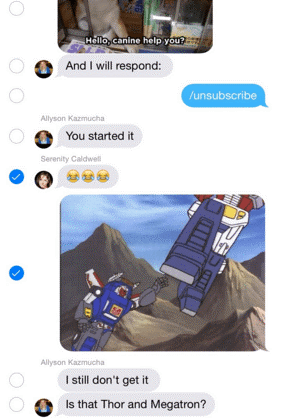
Sobald Sie eine einzelne Nachricht gedrückt halten, wird ein Popup mit der Option "Mehr" angezeigt. Klicken Sie darauf, um mehrere Nachrichten gleichzeitig auszuwählen. Dann können Sie entweder das Papierkorb-Symbol wählen, um ausgewählte Bilder zu löschen, oder auf das „Pfeil“-Symbol klicken, um die ausgewählten Nachrichten an Ihre Freunde weiterzuleiten.
3. Mediendateien speichern
Der Trick zum Drücken und Halten kann auch auf Mediennachrichten angewendet werden, aber diesmal erhalten Sie eine zusätzliche Option zum Speichern. Wenn Sie dies auswählen, wird das Bild in der Kamerarolle gespeichert.
4. Sofort-Selfie
Wenn Emoticons fehlschlagen, machen Sie sofort ein Selfie. Halten Sie einfach die Kamerataste in Ihrem Nachrichtenfenster gedrückt. Von den verschiedenen Popup-Optionen aus können Sie auf ein Foto klicken und ein Video aufnehmen. Um auf ein Selfie zu klicken, tippen Sie auf das Symbol für die Frontkamera in der oberen rechten Ecke des Bildschirms.
5. Sprachnachrichten
Überzeugen Sie Ihre Lieben mit live aufgezeichneten Sprachnachrichten. Und wenn Ihre Audioaufnahme unterbrochen wird, haben Sie jederzeit die Möglichkeit, sie zu löschen.
6. Eine Menge cooler GIFs

Die Zeiten, in denen bei Google ein perfektes Bild gesucht wurde, sind längst vorbei. Durch Tippen auf das „A“-förmige Symbol können Sie Bilder und Videos über Ihre Texttastatur suchen – eine super nützliche Funktion für die GIF-Kenner da draußen.
7. Handschriftliche Notizen
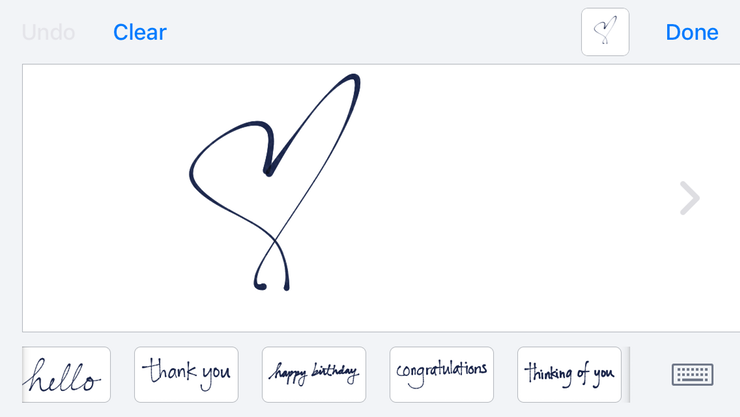
Ja, Ihr iPhone kann Ihr eigenes Digipad sein. Um auf die Handschrifttastatur zuzugreifen, neigen Sie Ihr Telefon einfach horizontal, nachdem Sie einen Text geöffnet haben, und er sollte automatisch angezeigt werden.
8. Sag es mit Spezialeffekten
iOS10 bietet uns verschiedene Spezialeffekte. Sie werden jetzt einen Haufen Luftballons über das Geröll kriechen sehen, sobald Sie „Happy Birthday“ schreiben, oder ein Feuerwerk, das Ihren Bildschirm erhellt, während Sie „Happy Anniversary“, „Congratulations“ und mehr schreiben.
9. Benutzerdefinierte Vibrationstöne einstellen
Öffnen Sie Ihr Telefonbuch und suchen Sie die Person, für die Sie einen Textton oder eine Vibration anpassen möchten. Scrollen Sie nach unten zu Benutzerdefiniert > Neue Vibration erstellen, um einen benutzerdefinierten Vibrationston festzulegen, damit Sie benachrichtigt werden, wenn Sie eine SMS von dieser besonderen Person erhalten.
10. Aktuellen Standort senden
Wenn Sie versuchen, sich mit jemandem zu treffen, kann es sehr praktisch sein, Ihren Standort über iMessage zu teilen. Um Ihren Standort zu teilen, öffnen Sie die Thread-Unterhaltung der Person, mit der Sie Ihren Standort teilen möchten. Tippen Sie in der oberen rechten Ecke des Bildschirms auf Details, um Ihren aktuellen Standort sofort zu teilen.
iMessaging lässt Sie alle anderen Instant Messenger von Drittanbietern fallen. Es bringt Textnachrichten auf eine ganz neue Ebene.
Also schon ein Fan von iMessaging geworden?

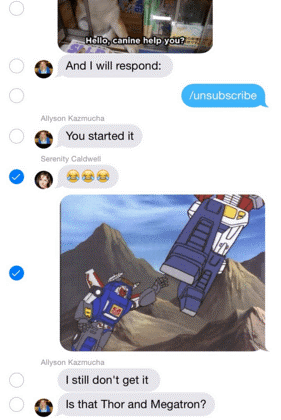
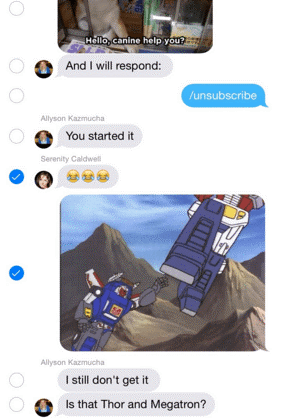

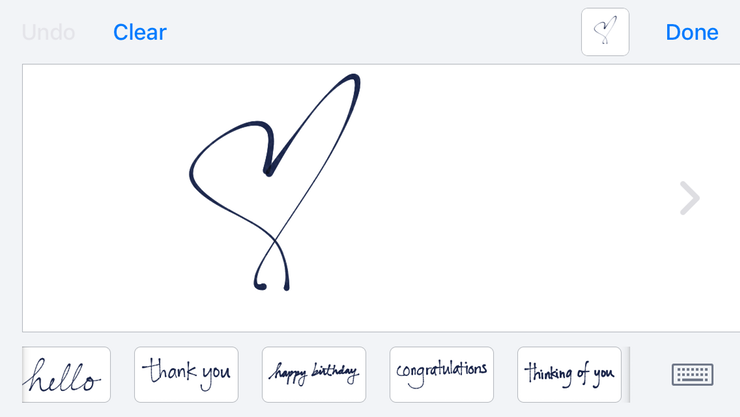


![So deaktivieren Sie Benachrichtigungen in Microsoft Teams [AIO] So deaktivieren Sie Benachrichtigungen in Microsoft Teams [AIO]](https://cloudo3.com/resources8/images31/image-2249-0105182830838.png)





![Bedingte Formatierung basierend auf einer anderen Zelle [Google Tabellen] Bedingte Formatierung basierend auf einer anderen Zelle [Google Tabellen]](https://cloudo3.com/resources3/images10/image-235-1009001311315.jpg)